Možnost zobrazit všechna oznámení, která jsme obdrželi z více aplikací a služeb na jednom místě, je jistě cenným doplňkem dnešních smartphonů, ale měla by to být cena vašeho soukromí? To je něco, o čem bychom měli přehodnotit. V systému iOS mohou uživatelé zobrazit všechna svá oznámení buď z oznamovacího centra, nebo z uzamčené obrazovky. Přestože prohlížení oznamovacího centra vyžaduje odemknutí zařízení, schopnost prohlížet oznámení na uzamčené obrazovce je pro uživatele, kteří se zajímají o své soukromí, velkým přerušovačem obchodu. Vaši přátelé ani nemusí znát váš přístupový kód, aby mohli zobrazit všechna vaše oznámení, protože je mohli vidět přímo z uzamčené obrazovky. Aby to šlo dále, mohli dokonce odpovědět na některá oznámení z platforem pro zasílání zpráv. Máš velké starosti? Jsme tu, abychom vám pomohli, protože vám dáme přesně vědět, jak deaktivovat oznámení a náhledy uzamčení obrazovky na vašem zařízení iOS:
Zakažte oznámení na uzamčené obrazovce v iOS 11
Od této chvíle nelze oznámení na uzamčené obrazovce deaktivovat úplně najednou. Místo toho budete muset tuto funkci deaktivovat pro každou aplikaci zvlášť. Například oznámení z platforem pro zasílání zpráv, jako je WhatsApp, Facebook atd., Mohou být vaší nejvyšší prioritou, takže pro tyto aplikace a služby můžete deaktivovat oznámení na uzamčené obrazovce. Pokud nemáte ponětí, jak toho dosáhnout, jednoduše postupujte podle následujících kroků:
- Otevřete „Nastavení“ aplikace na vašem zařízení iOS a klepněte na „Oznámení“. Nyní přejděte dolů a vyberte aplikaci, pro kterou chcete deaktivovat oznámení na uzamčené obrazovce. Zde jsem se rozhodl zakázat oznámení na uzamčené obrazovce pro WhatsApp
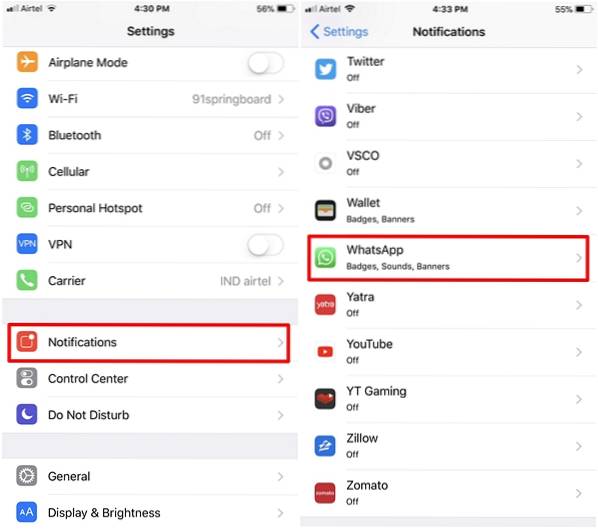
- V další nabídce budete moci vypnout oznámení na uzamčené obrazovce pro konkrétní aplikaci pouhým klepnutím na „Zobrazit na uzamčené obrazovce“ přepnout.
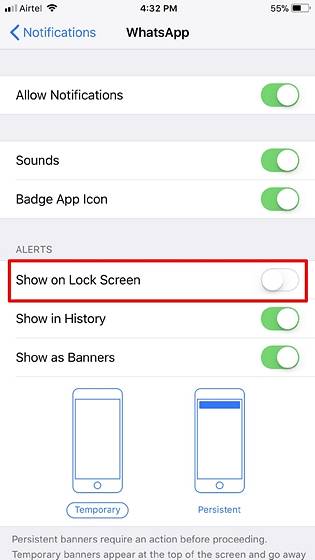
To je do značné míry ten proces. Na uzamčené obrazovce neuvidíte žádný druh oznámení z této aplikace. Stojí však za zmínku, že vaše zařízení bude i nadále dostávat výstražný tón nebo vibrovat, když obdržíte oznámení z této aplikace.
Zakažte náhledy oznámení na uzamčené obrazovce iOS 11
Nyní, když jste pro určitou aplikaci deaktivovali oznámení na uzamčené obrazovce, měli byste udělat další, je deaktivovat náhledy oznámení, které se dočasně zobrazují na uzamčené obrazovce na několik sekund, jakmile obdržíte novou zprávu nebo upozornění. Ačkoli náhled trvá sotva pár sekund, tato krátká doba je stále dost dobrá na to, aby někdo přečetl celé oznámení zobrazené na obrazovce.
- Chcete-li deaktivovat náhledy oznámení, přejděte na Nastavení -> Oznámení v zařízení iOS a klepněte na „Zobrazit náhledy“. V další nabídce vyberte „When Unlocked“ abyste se ujistili, že se náhledy zobrazují na obrazovce, pouze po odemčení zařízení pomocí přístupového kódu, Touch ID nebo Face ID.
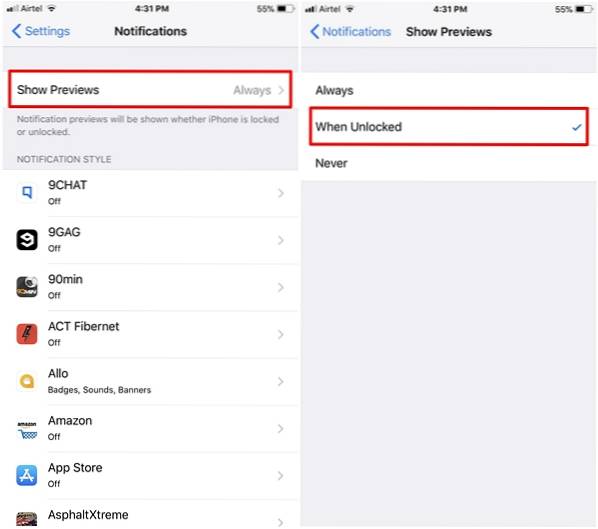
Náhledy oznámení lze povolit nebo zakázat pouze pro všechny aplikace najednou a na rozdíl od oznámení na uzamčené obrazovce vám Apple nedovolí zakázat tuto funkci pro každou aplikaci zvlášť.
VIZ TÉŽ: Jak nativně skenovat dokumenty v iOS 11
Zakažte oznámení a náhledy na uzamčené obrazovce v systému iOS 11
Schopnost zobrazit a reagovat na všechny zprávy a výstrahy zobrazené na obrazovce uzamčení jako oznámení je do značné míry noční můrou, pokud jste osobou, která se stará o soukromí. Někteří jiní však mohou tuto funkci považovat za velmi užitečnou, protože ve skutečnosti nemusí pokaždé odemykat telefon, aby si přečetli oznámení. Nakonec se vše shoduje na osobních preferencích. Pokud je ochrana soukromí vaší nejvyšší prioritou, můžete tuto funkci snadno deaktivovat z nastavení zařízení během několika sekund. Kterému z nich dáváte přednost? Soukromí nebo pohodlí? Dejte nám vědět a natočte své cenné názory v sekci komentářů níže.
 Gadgetshowto
Gadgetshowto



